Xbox Game Bar安装包是一款非常优质的Windows 10内置游戏管理工具,通过这款软件能够帮助用户快速的在自己的电脑中安装该程序,让用户在进行游戏时可以快速的访问小组件,满足大多数用户的需求,有需要的小伙伴快来下载吧。
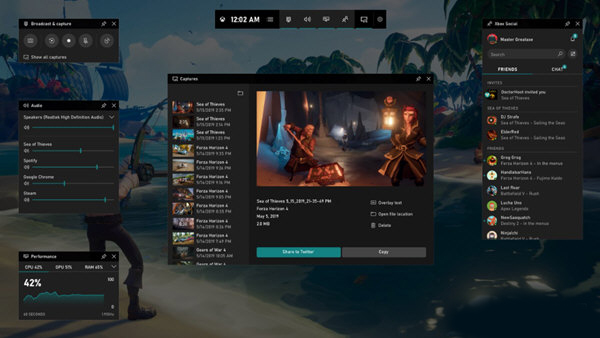
软件介绍
Xbox Game Bar 是一款集成到 Windows 10 中的工具,让用户自定义对不同屏幕捕获和共享小部件以及其它游戏插件的即时访问。
要激活功能,用户只需按下键盘上的 Windows 按钮 + G,程序就会开始运行。如果 PC 连接了 Xbox 360 或 Xbox One 控制器,只需按 Xbox 按钮即可激活此工具。Xbox Game Bar 的功能包括:截屏或录音、在Xbox社交群中查找好友、在启动游戏时查看系统配置及其操作,以及配置各种集成在操作系统中的小部件。
使用主要集中在游戏迷的用户配置文件上,以及通过不同的流媒体平台(如 Twitch)重新传输相同的配置文件。该工具大大提升了用户游戏体验的性能,而无需关闭他们当前在玩的游戏,因为他们只需按下按钮就可以利用这些功能,从而改善用户在玩游戏时的体验。
使用说明
玩游戏时,按键盘上的 Windows 徽标键 + G 可打开 Xbox Game Bar。 如果已将 Xbox 360 或 Xbox One 控制器与电脑连接,请按Xbox按钮。
选择“从现在开始录制”(圆圈)可开始录制剪辑,然后选择“停止录制”(方框)以结束录制。
选择“截图”(“相机”图标)以截取游戏内容的图片。
对于全屏电脑游戏,请使用 Windows 徽标键 + Alt + G 开始和停止录制。
若要编辑剪辑,请选择 Xbox 按钮以打开 Xbox 应用,然后选择“捕获”。
屏幕录制
第一步
win10/11进入设置页面找到 “游戏”,或者使用windows本地搜索栏搜索以下关键词“xbox game bar”、“游戏”的其中一个。点击进入设置页面
第二步
点击上图中的“摄像”,先更改录制屏幕的参数。
一、摄像位置:初始保存位置在C盘中,但是因为我们要保存很多的视频,会给C盘的存储空间造成很大负担,所以需要将保存的位置,设置到其他的盘。
设置方法是:根据系统提示,找到当前保存录视频录制的文件夹,如上图中”E\captures“,鼠标右键选择“剪切”(或者按下 ctrl+x 组合键),然后将其复制到一个剩余空间比较大的盘中。之后系统会自动识别到,你移动了这个文件夹,就会改变屏幕录制的位置。
二、游戏录制过程:可以选择15秒——10分钟,根据个人意愿。
三、最大录制时间:应该根据你所玩一局游戏的最长时间来设置,比如英雄联盟排位模式可以设置1小时。
四、录制音频:勾选“开”和“录制游戏时,系统和应用程序静音”,勾选后就不会录制到类似微信、QQ提示音了。录音质量中数字越大,录音质量越好。
五、视频帧速率:根据游戏时的帧率来选择,如果游戏时的帧率超过了60FPS,那就选择60FPS。否则选择30FPS。
六、视频质量:一共两个挡位,选择高即可。
七、录制屏幕时录制鼠标光标:勾选
八、显示卡:无需更改,系统会自动识别。
第三步
打开Xbox Game Bar。使用组合键win+G,或者用本地搜索栏搜索Xbox Game Bar,打开应用。
第四步
设置xbox game bar,选择下图中的齿轮图标进入设置页面
第五步(可跳过)
设置快捷方式、个性化、正在捕获。
快捷方式设置
第六步
开始录制,点击图中的一,然后会弹出下面的一个小框,点击小框内的圈2是屏幕截图、圈3是开始与停止录制,圈4是录制或布卢志麦克风。
捕获栏
进入这个状态就是开始录制屏幕和麦克风了
第七步
查看捕获,点击捕获栏“查看我的捕获”,会弹出这个界面。
视频的名称=游戏名称+录制时间。可以在右下角查看视频的信息,以及修改视频名称和打开视频所在文件夹,还有删除文件。
常见问题
Win10上的Xbox Game bar打不开怎么办?
WIN10上的Xbox Game bar打不开非常影响我们的游戏体验
大家可以去尝试下面的两种方法修复
1.进入系统调试关掉非官方核心应用后重启尝试打开
2.新建新的管理账号后测试是否正常(本地账号可能有文件损坏)
一起来看看具体修复步骤

修复方法一调试修复
使用快捷键WIN+R调出运行程序
然后输入指令msconfig并按下回车键

点服务选项卡如下图
接着点一下隐藏所有Microsoft
然后点全部禁用并应用确定如下图所示

然后点一下左下角的开始
选择重启电脑后尝试打开Xbox Game bar

修复方法二新建管理员账号
有些用户的账号由于本地文件被破坏无法使用正常的功能
建议大家去新建管理员账号不损伤任何软件和文件
点左下角搜索cmd-然后点以管理员身份运行

然后我们先去创建新的账号
输出指令net user Nemin 123456 /add 后按下回车
新的用户名和密码分别是Nemin 123456 (当然大家也可以填别的用户名)

然后给账号管理员权限
输入指令net localgroup administrators Nedmin /add 后按下回车
然后登录新的用户名密码测试功能
WIN+L后就可以切换用户最好设置后先重启下

总结
WIN10上的Xbox Game bar打不开大家可以使用调试模式来修复
修复如果失败可以使用media creation tool来修复系统文件
装机必备软件
















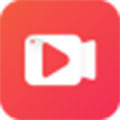



















网友评论